こんにちは!どこでもパソコン教室 四日市です。
今回の授業は、ショートカットキー Ctrl+O(オー)のご紹介です!
このキーを使うと、アプリごとに次の4つの機能を利用できます。
「開く」ダイアログボックスを表示
● Word、Excel、PowerPoint
Backstage ビューの「開く」を表示
半角カタカナに変換
● Outlook
選択したメールを別ウィンドウで開く

Oは、開く=“Open”を意味します。

オープン!
ショートカットの意味がシンプルなので、覚えやすいですね!

日本語入力中ですと、 Ctrl+Oを押すと半角カタカナに変換されます。

!?…それは覚えづらいですね、、😅

💡パソコンあるある!
• 同じ機能を使うのに2~3の方法がある
• 同じショートカットキーでも、アプリ別に複数の機能がある
🗻登山で複数のルートから好きな道を選択するのと同じで、💻パソコンも好きな方法を選択すればOKです!

ファイルも気持ちもオープン!で楽しんで学びます♪
[Ctrl]+[O]:コントロール・オー
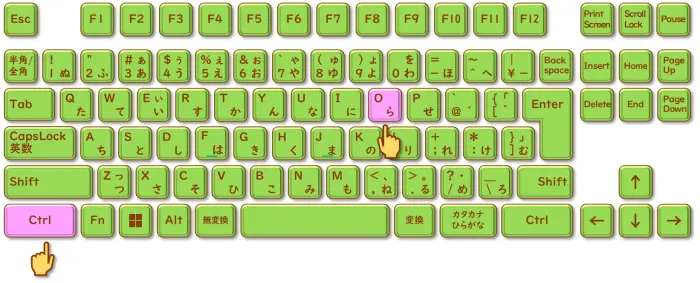
ウェブブラウザー:「開く」ダイアログボックスを表示
ウェブブラウザーで Ctrl+Oを押す と、「開く」ダイアログボックスを表示 します。
最近操作したフォルダーがメインで表示されますけれども、開きたいフォルダーやファイルを画面からたどって開けます。
ウェブブラウザーの種類によって、少し動きに違いがありますので一緒に見ていきましょう!
Google Chrome / グーグル・クローム
- Google Chromeを表示した状態で Ctrl+Oを押す と、「開く」ダイアログボックスを表示 します。
- 開きたいファイルのある場所を、🖱クリックして選択します。
- 開きたいファイルを、🖱クリックして選択します。
- 右下の[開く]を🖱クリックします。
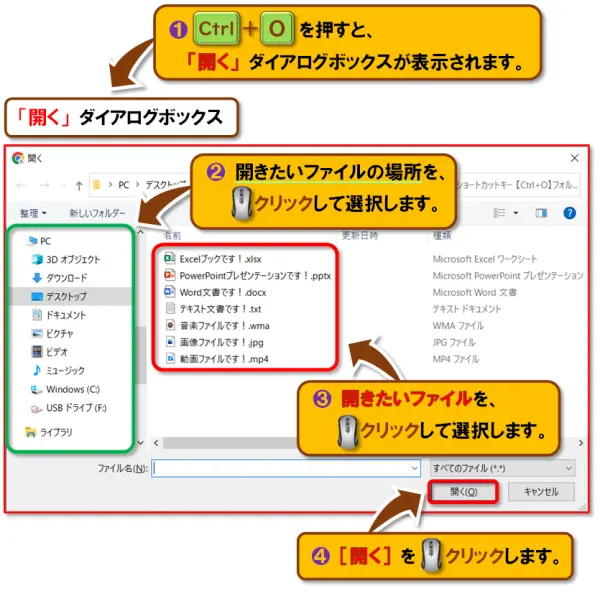
- ファイルの種類によって開き方に違いがあります。
次のファイルは、ダウンロード フォルダーに入ります。
● Word文書
● Excelブック
● PowerPointプレゼンテーション
● 音楽ファイル
画面左下に表示され、直接🖱クリックするとファイルが開きます。
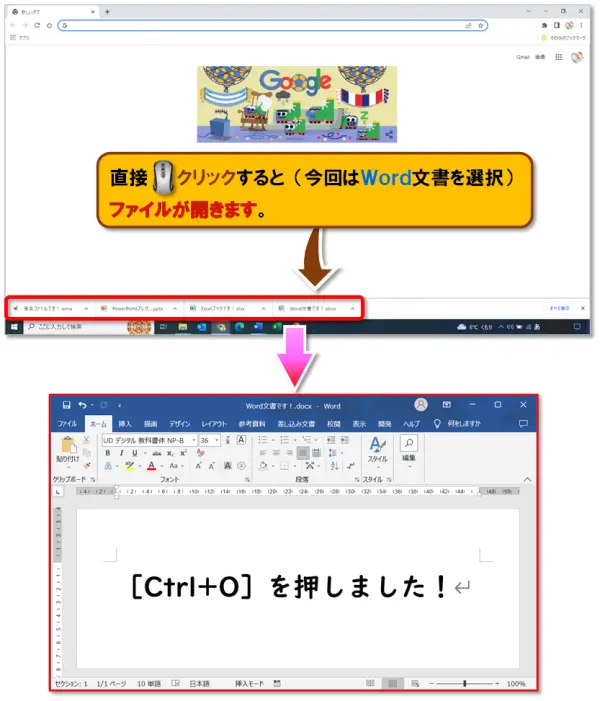 <ファイルのある場所「ダウンロード フォルダー」を開く方法>
<ファイルのある場所「ダウンロード フォルダー」を開く方法>
1⃣ ファイル名の右側にある[∨]を🖱クリック
2⃣[フォルダーを開く]を🖱クリック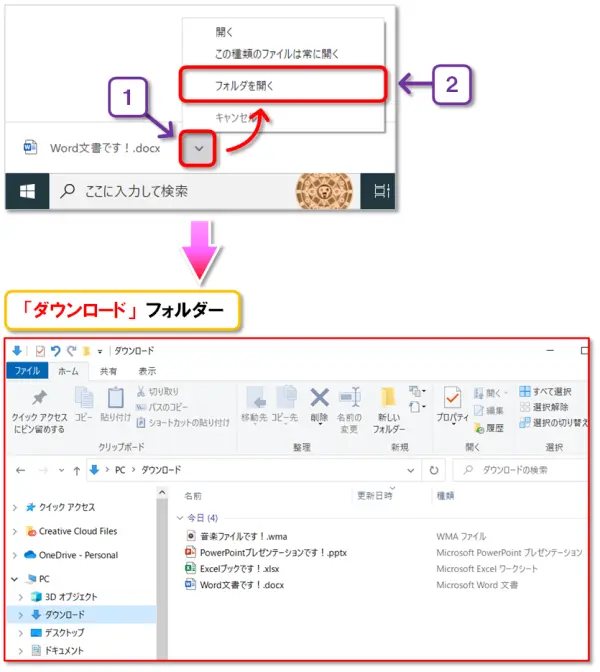
- 次のファイルは、ブラウザーで開きます。
● テキスト文書
● 画像ファイル
● 動画ファイル
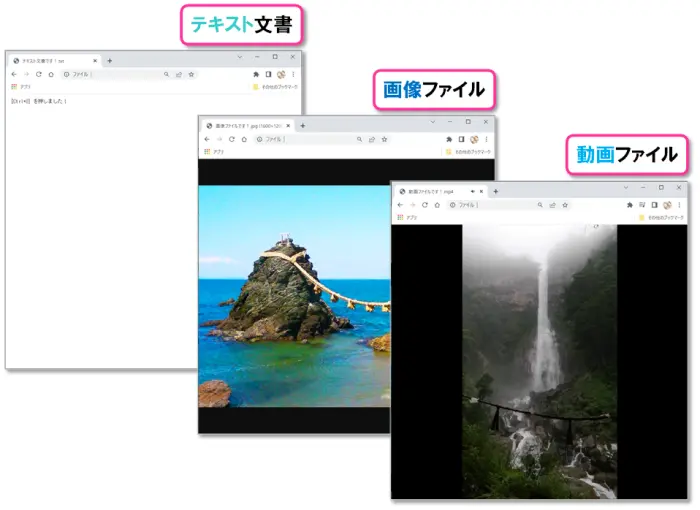
Microsoft Edge / マイクロソフト・エッジ
- Microsoft Edgeを表示した状態で Ctrl+Oを押す と、「開く」ダイアログボックスを表示 します。
- 開きたいファイルのある場所を、🖱クリックして選択します。
- 開きたいファイルを、🖱クリックして選択します。
- 右下の[開く]を🖱クリックします。
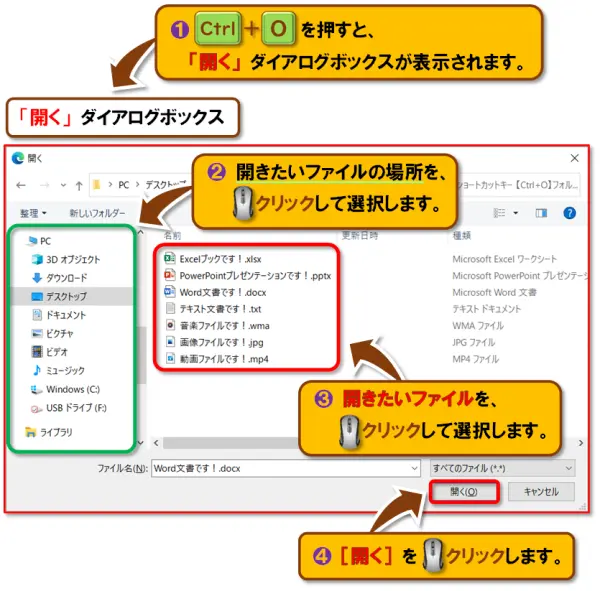
- ファイルの種類によって開き方に違いがあります。
次のファイルは、ダウンロードフォルダーに入ります。
● Word文書
● Excelブック
● PowerPointプレゼンテーション
● 音楽ファイル
画面右上に表示され、直接🖱クリックするとファイルが開きます。
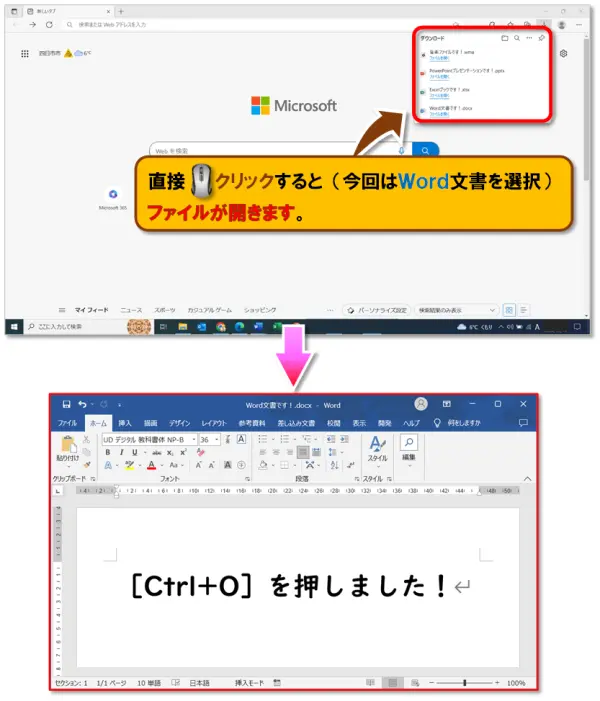 <ファイルのある場所「ダウンロードフォルダー」を開く方法>
<ファイルのある場所「ダウンロードフォルダー」を開く方法>
ファイル名の上部にある[📁]ダウンロード フォルダーを開くを🖱クリック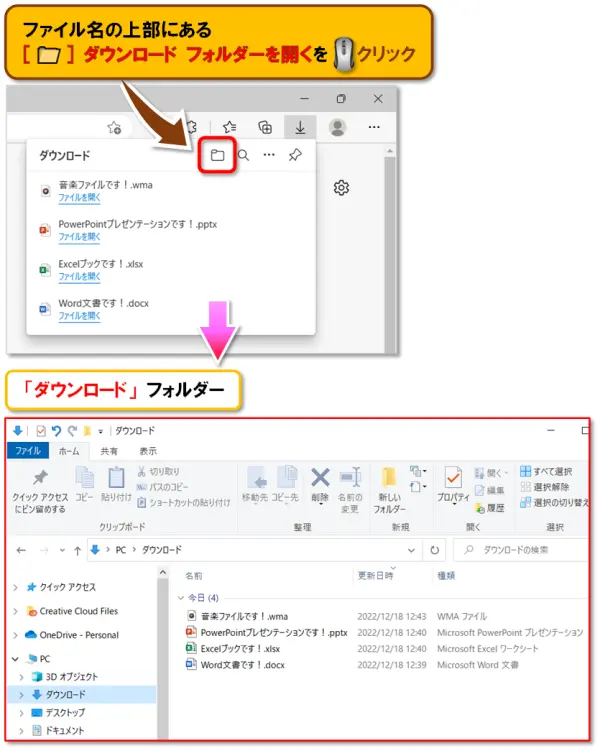
- 次のファイルは、ブラウザーで開きます。
● テキスト文書
● 画像ファイル
● 動画ファイル
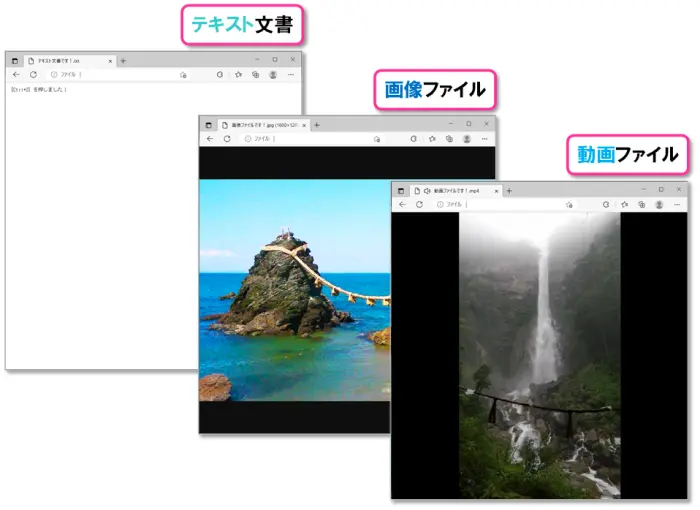
ショートカットキー Ctrl+Jですぐに表示できます。
Word、Excel、PowerPoint:Backstage ビューの「開く」を表示 /「半角カタカナ」に変換
Word、Excel、PowerPointの基本画面の状態で Ctrl+Oを押す と、 Backstage ビューの「開く」を表示 します。
日本語入力中に Ctrl+Oを押す と、 半角カタカナに変換 します。
3つのアプリは同じ動きをしますので、今回はWord画面で解説します。
Backstage ビューの「開く」を表示
Backstage ビュー(Microsoft Office Backstage ビュー)とは、Word、Excel、PowerPointの画面左上「ファイル」タブを🖱クリックして表示される画面のことです。
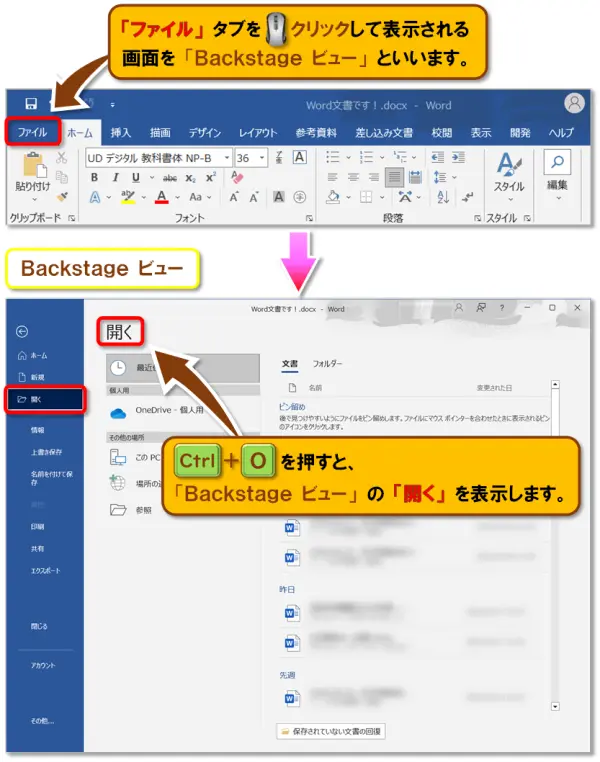
〝メインステージ〟となる「編集画面」(普段使用している基本画面です)で Ctrl+Oを押す と、〝舞台裏〟のBackstage ビューの上から3つめ「開く」を表示 します。
「開く」には最近使用したファイルが一覧で表示されているので、編集したいファイルをすぐに見つけられます。
Backstage ビューを〝表示しないで〟ファイルを開く方法
👇次の設定をすると Ctrl+Oを押したときに、Backstage ビューを表示しないでファイルを開いたり保存したりできます。
- Backstage ビューの一番下[オプション]を🖱クリックします。
※下図のように[その他…]にかくれていることもあります。
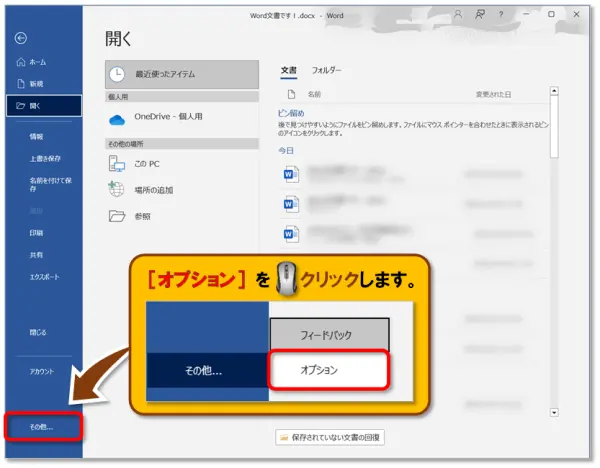
- 「Wordのオプション」が開きます。
左側の一覧から「保存」を🖱クリックして選択します。 - 「キーボードショートカットを使ってファイルを開いたり保存したりするときに Backstage を表示しない」に、🖱クリックして「✓」チェックを入れます。
- [OK]を🖱クリックします。
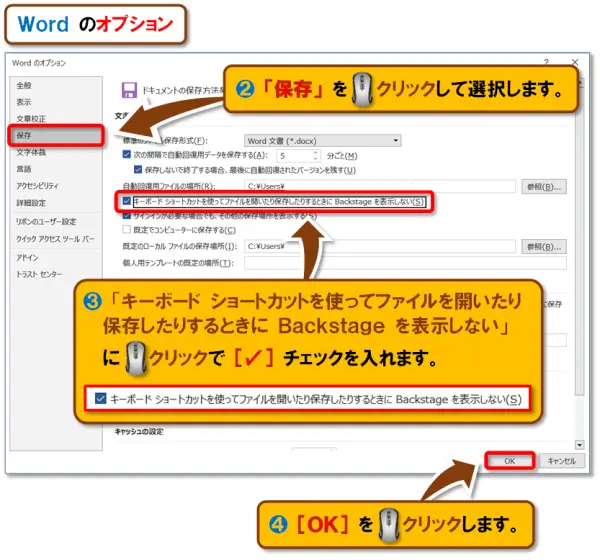
- 次からは編集画面の状態で Ctrl+Oを押す と、Backstage を表示しないで「ファイルを開く」ダイアログボックスが表示 されるようになります。
元に戻したいときは、再度➊~❹の手順で「✓」チェックを外します。
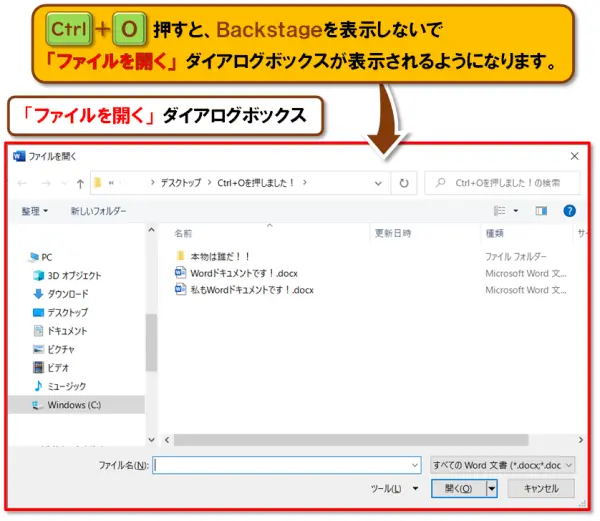
「半角カタカナ」に変換
日本語入力中で変換や確定する前に Ctrl+Oを押す と、 半角カタカナに変換 します。
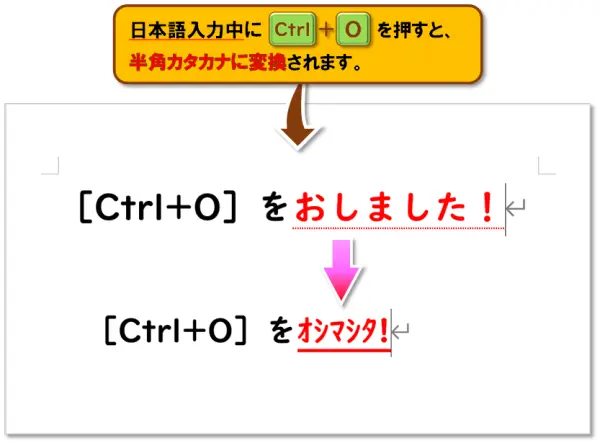
半角カタカナに変換するには、ファンクションキー F8 もオススメです!
👩🏫パソコンインストラクターが選ぶ!〝パソコンライフお役立ちグッズ〟
ショートカットキー事典「時短の王道 ショートカットキー全事典」
パソコン作業の時短に直結するショートカットキー。
けれども全て覚えておくのは大変💦
そこで、仕事やプライベートでも使用する機会の多いOS・アプリのショートカットキー全388ワザを取り上げています。
Outlook:選択した「メールを別ウィンドウで開く」
Outlookでは、メール画面で「ビュー」の中にあるメールが選択された状態で Ctrl+Oを押す と、 選択されたメールを別ウィンドウで開きます 。
実際にOutlookでショートカットキーを使用したときの画面の動きを見ていきましょう!
- 「ビュー」の中の メールを🖱クリックして選択 して、 Ctrl+Oを押します 。
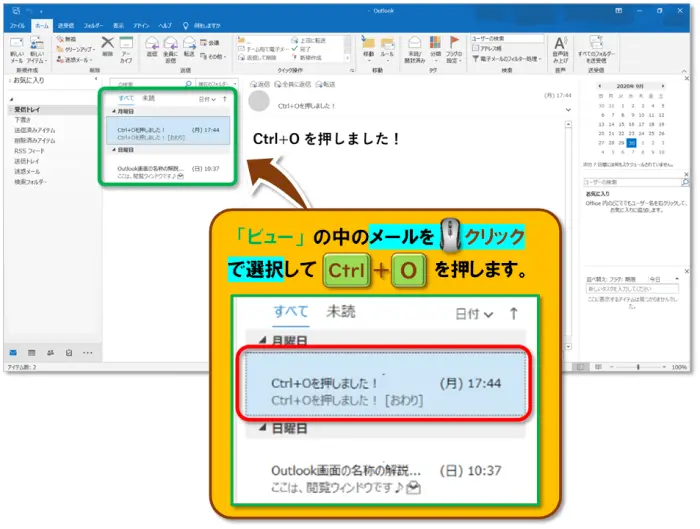
- 選択したメール が、別ウィンドウで開きます。
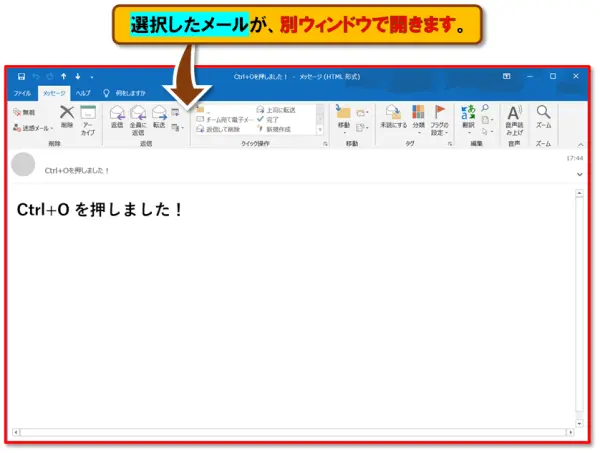
まとめ
今回の授業は、ショートカットキー Ctrl+O(オー)のご紹介でした!
このキーを使うと、アプリごとに次の4つの機能を利用できます。
● ウェブブラウザー
「開く」ダイアログボックスを表示
● Word、Excel、PowerPoint
Backstage ビューの「開く」を表示
半角カタカナに変換
● Outlook
選択したメールを別ウィンドウで開く
ご紹介したアプリに加えて、メモ帳でも Ctrl+Oを押す ことで「開く」ダイアログボックスが表示 されます。
また、日本語入力中には 半角カタカナに変換 されます。
• 同じ機能を使うのに、2~3通りの方法がある
• 同じショートカットキーでも、アプリによって異なる機能が割り当てられている
🗻 登山で複数のルートから好きな道を選べるように、💻パソコンも自分に合った方法を選べばOK!
😄ご受講お疲れさまでした!

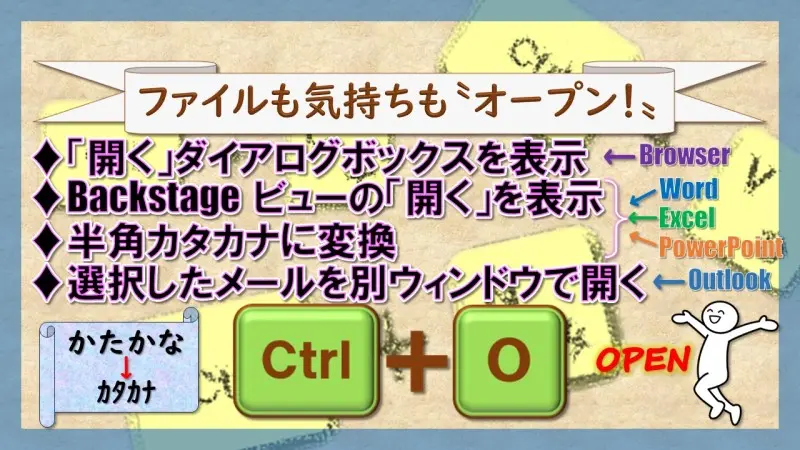


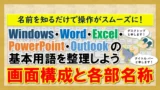


コメント